win10怎么重装win7 win10系统重装win7的方法
更新时间:2018-02-28 10:21:25
作者:叶子猪
最近有不少用户想知道win10怎么重装win7,下面就由小编告诉您win10系统重装win7系统的方法,一起来看看吧。
1、我们下载好小白一键重装系统软件后打开,之后待其自动检测好电脑系统环境后“选择系统”按钮点击进入;
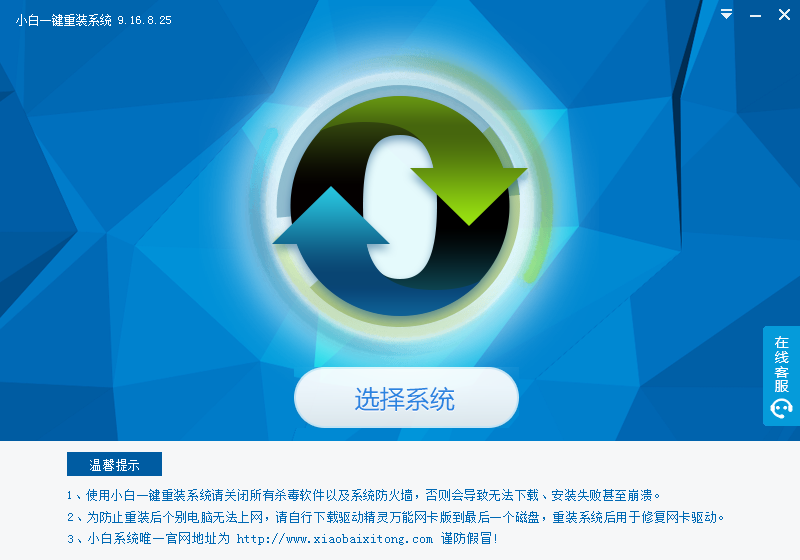
2、出现系统列表后,在左上角会提示最适宜你电脑配置的系统,若你有其它个人的装机需要也可按照自己的需求选列表上的任意一款系统,点击“立即安装”进入到下一步;
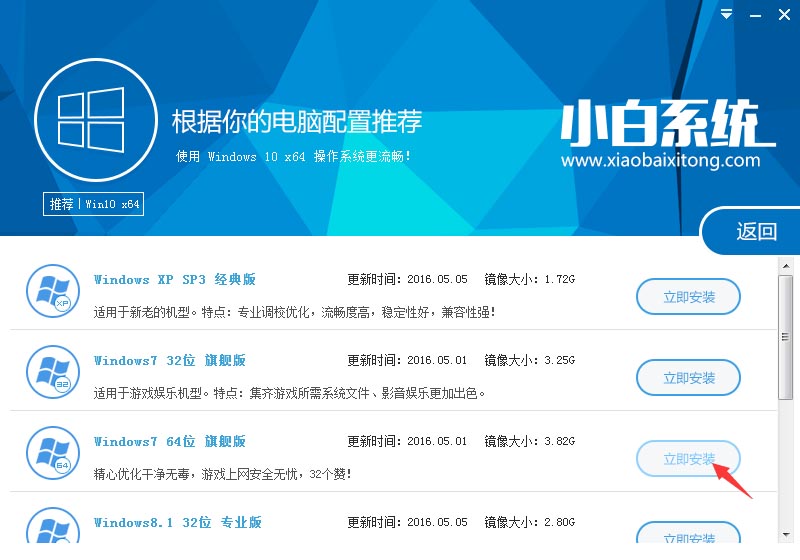
若打开列表出现显示锁定状态只允许部分win10系统等可安装的情况就表示你的电脑是UEFI+GPT格式只可以安装win10系统,若是需要安装xp/win7就自行改U盘工具进入PE下格式化C盘并重建主引导记录为MBR格式后再安装;
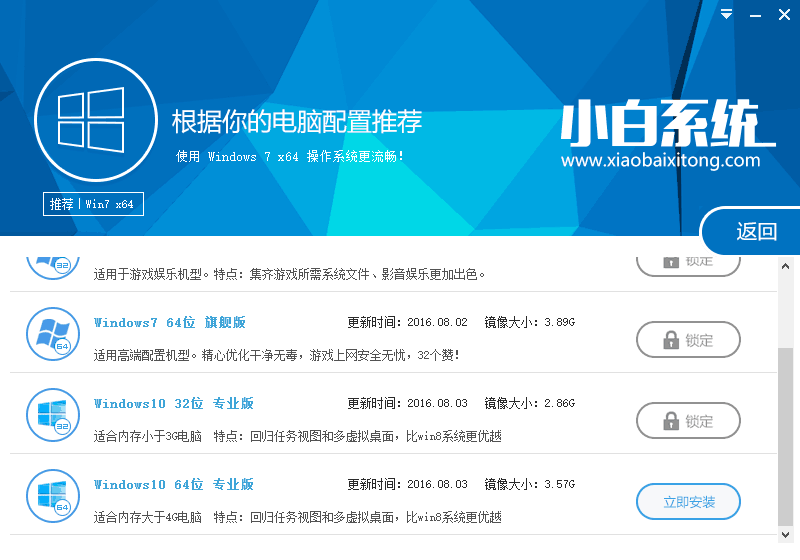
3、然后就是系统文件下载环节,小白系统内置高速下载引擎,下载速度可直接与用户的实际带宽挂钩,就是带宽多大小白速度就有多少;
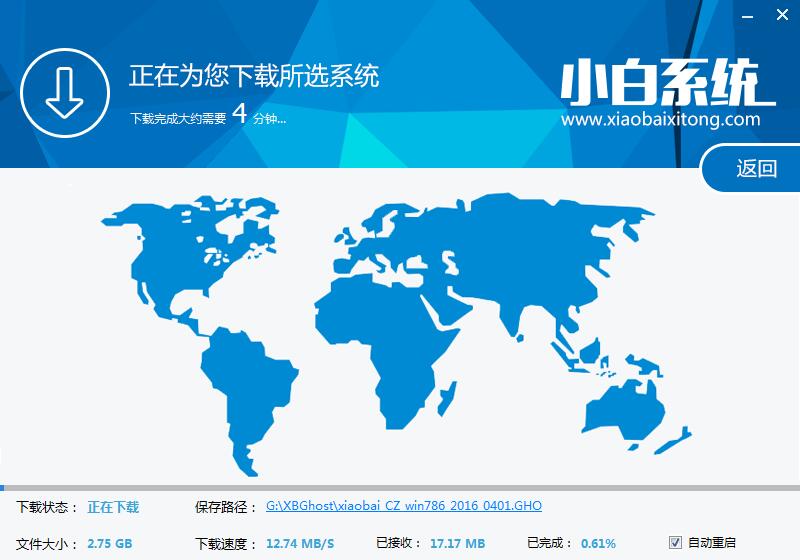
4、待小白系统下载正常后将弹出关于软件信息和C盘文件的备份,没有特殊情况大家根据默认勾选让其自动备份好就ok了
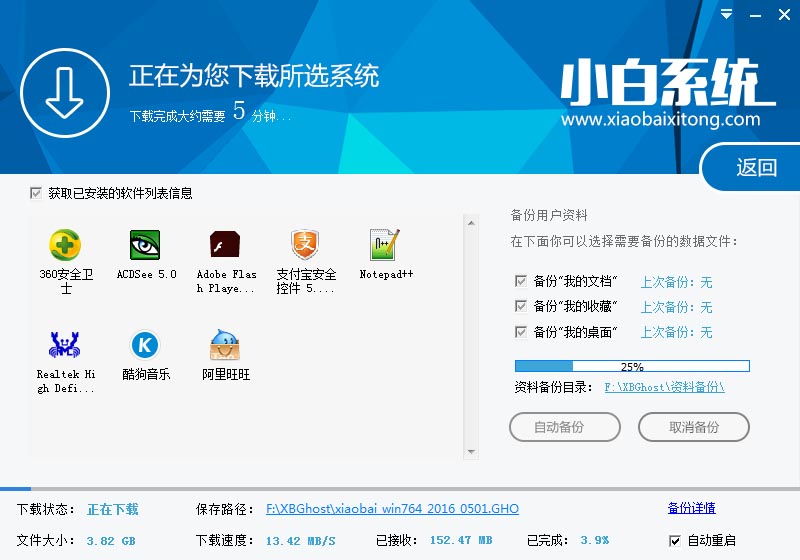
5、系统文件下载完后弹出倒计时重启界面,我们点击“立即重启”就可立即重启安装系统,之后的操作无需且请勿做任何操作,电脑全自动安装好系统文件、驱动程序和自动激活系统,坐等系统安装完毕就能够使用了!

以上就是关于win10系统重装win7系统的方法了,希望可以帮助到大家。
系统重装相关下载
系统重装相关教程
重装系统软件排行榜
重装系统热门教程
- 系统重装步骤
- 一键重装系统win7 64位系统 360一键重装系统详细图文解说教程
- 一键重装系统win8详细图文教程说明 最简单的一键重装系统软件
- 小马一键重装系统详细图文教程 小马一键重装系统安全无毒软件
- 一键重装系统纯净版 win7/64位详细图文教程说明
- 如何重装系统 重装xp系统详细图文教程
- 怎么重装系统 重装windows7系统图文详细说明
- 一键重装系统win7 如何快速重装windows7系统详细图文教程
- 一键重装系统win7 教你如何快速重装Win7系统
- 如何重装win7系统 重装win7系统不再是烦恼
- 重装系统win7旗舰版详细教程 重装系统就是这么简单
- 重装系统详细图文教程 重装Win7系统不在是烦恼
- 重装系统很简单 看重装win7系统教程(图解)
- 重装系统教程(图解) win7重装教详细图文
- 重装系统Win7教程说明和详细步骤(图文)













